Raspberry Pi - Serrure de porte RFID
Ce tutoriel vous apprend à construire un système de verrouillage de porte utilisant un Raspberry Pi, un module RFID/NFC RC522, un relais, une serrure solénoïde ou une serrure électromagnétique, et éventuellement un écran LCD. Pour vous faciliter la tâche, le tutoriel vous guide pour construire le verrou RFID à partir d'étapes simples jusqu'à des étapes plus complexes. En détail, nous ferons :
- Partie 1 : Un système de verrouillage de porte RFID simple avec Raspberry Pi, clavier, verrou à solénoïde ou verrou électromagnétique, prend en charge une seule clé RFID
- Partie 2 : (Optionnel) Ajout de la prise en charge de plusieurs clés RFID
- Partie 3 : (Optionnel) Ajout d'un écran LCD au verrou de porte RFID
- Partie 4 : (Optionnel) Ajout d'un capteur de porte au verrou de porte RFID
- Partie 5 : (Optionnel) Gestion et stockage des clés RFID valides dans l'EEPROM interne du Raspberry Pi
- Partie 6 : (Optionnel) Stockage de l'historique des accès sur la carte SD
Vous pouvez modifier cela pour ajouter des mots de passe à la serrure de porte en combinant avec Raspberry Pi - Serrure de porte à clavier..
Préparation du matériel
Ou vous pouvez acheter les kits suivants:
| 1 | × | Kit de Capteurs DIYables (30 capteurs/écrans) | |
| 1 | × | Kit de Capteurs DIYables (18 capteurs/écrans) |
À propos du module RFID/NFC RC522 et de la serrure électromagnétique
Si vous n'êtes pas familier avec le module RFID/NFC RC522, la serrure électromagnétique, la serrure à solénoïde (y compris le brochage, la fonctionnalité et la programmation), les tutoriels suivants peuvent fournir plus d'informations :
Composants du système de verrouillage de porte
Le système de verrouillage de porte se compose de deux composants principaux :
- Serrure de porte : Un Raspberry Pi, un relais, un lecteur RFID/NFC et une serrure à solénoïde.
- Clé de porte : Balises RFID/NFC.
Comment fonctionne une serrure de porte RFID/NFC
- L'utilisateur tapote une étiquette RFID/NFC sur le lecteur RFID/NFC, qui lit l'UID de l'étiquette.
- Le Raspberry Pi prend ensuite cet UID et le compare aux UIDs définis dans le code.
- Si l'UID correspond à une des clés autorisées, le Raspberry Pi désactivera la serrure électromagnétique, déverrouillant ainsi la porte.
- Après un certain temps, le Raspberry Pi activera le relais pour verrouiller la porte.
Diagramme de câblage
- Serrure de porte RFID RC522 avec serrure à solénoïde
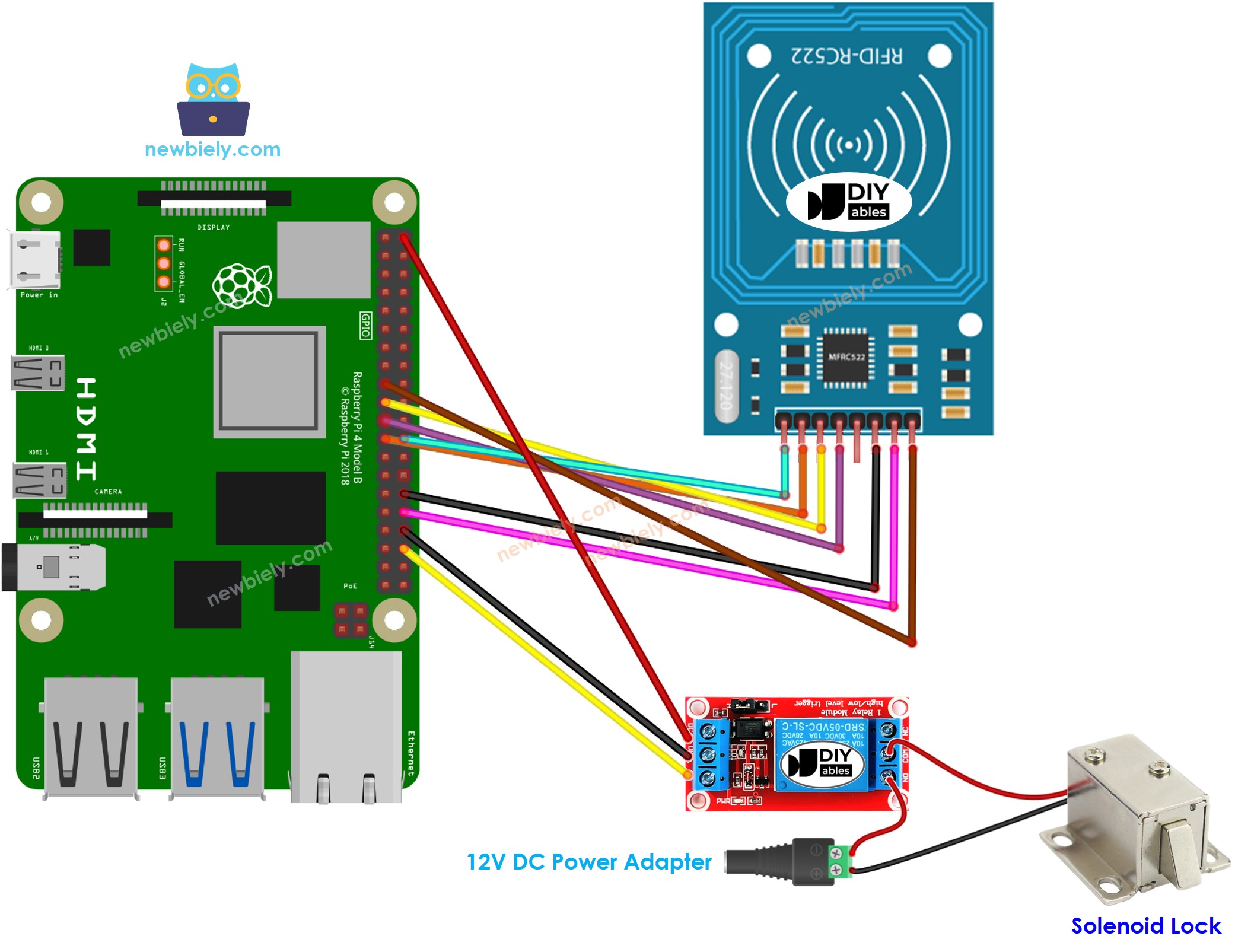
Cette image a été créée avec Fritzing. Cliquez pour agrandir l'image.
- Serrure de porte RFID RC522 avec serrure électromagnétique
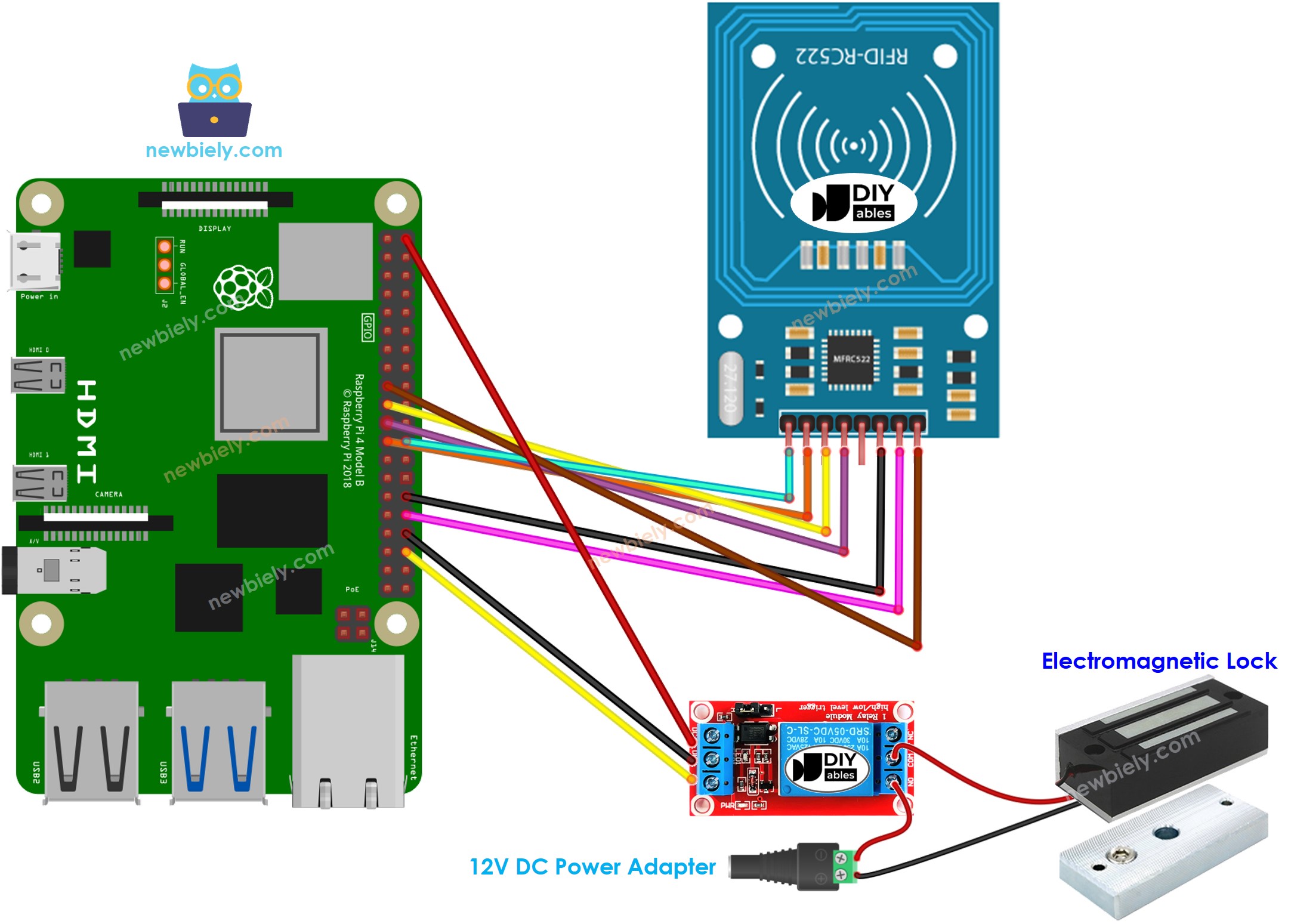
Cette image a été créée avec Fritzing. Cliquez pour agrandir l'image.
Pour simplifier et organiser votre montage de câblage, nous recommandons l'utilisation d'un shield à bornier à vis pour Raspberry Pi. Ce shield assure des connexions plus sûres et mieux gérées, comme illustré ci-dessous :

※ Note:
Les fabricants peuvent disposer différemment l'ordre des broches, il est donc important de se fier aux étiquettes imprimées sur le module. Le schéma de brochage illustré ci-dessus montre l'agencement des broches pour les modules produits par le fabricant DIYables.
Code Raspberry Pi - Clé Unique
Étapes rapides
- Assurez-vous d'avoir Raspbian ou tout autre système d'exploitation compatible avec Raspberry Pi installé sur votre Pi.
- Assurez-vous que votre Raspberry Pi est connecté au même réseau local que votre PC.
- Assurez-vous que votre Raspberry Pi est connecté à Internet si vous avez besoin d'installer des bibliothèques.
- Si c'est la première fois que vous utilisez Raspberry Pi, voyez Installation du logiciel - Raspberry Pi..
- Connectez votre PC au Raspberry Pi via SSH en utilisant le client SSH intégré sur Linux et macOS ou PuTTY sur Windows. Voir comment connecter votre PC au Raspberry Pi via SSH.
- Assurez-vous d'avoir la bibliothèque RPi.GPIO installée. Sinon, installez-la à l'aide de la commande suivante :
- Activez l'interface SPI sur Raspberry Pi en suivant les instructions sur Raspberry Pi - comment activer l'interface SPI
- Assurez-vous que la bibliothèque spidev est installée. Sinon, installez-la en utilisant la commande suivante :
- Assurez-vous d'avoir la bibliothèque mfrc522 installée. Si ce n'est pas le cas, installez-la en utilisant la commande suivante :
- Créez un fichier de script Python rfid_lock.py et ajoutez le code suivant :
- Enregistrez le fichier et exécutez le script Python en utilisant la commande suivante dans le terminal :
Le script tourne en boucle infinie jusqu'à ce que vous appuyiez sur Ctrl + C dans le terminal.
Pour déterminer l'UID d'une étiquette RFID/NFC, placez l'étiquette RFID/NFC sur le module RFID-RC522, l'UID sera affiché sur le Terminal.
Une fois que vous avez votre UID :
- Modifiez la ligne 18 du code ci-dessus en remplaçant byte keytagUID[4] = {0xFF, 0xFF, 0xFF, 0xFF}; par votre UID, par exemple byte keytagUID[4] = {0x3A, 0xC9, 0x6A, 0xCB};
- Téléchargez le code révisé sur votre Raspberry Pi
- Placez une étiquette RFID/NFC sur le module RFID-RC522
- Vérifiez la sortie dans le Terminal
- Examiner la serrure électromagnétique pour s'assurer qu'elle n'est pas sécurisée.
- Approchez un autre tag RFID/NFC du module RFID-RC522.
- Consultez la sortie sur le terminal.
※ Note:
- À des fins de test, le temps de déverrouillage a été réglé sur 2 secondes ; cependant, cela devrait être augmenté lors de son utilisation en pratique ou pour des démonstrations.
- L'installation de la bibliothèque MFRC522 est requise. Pour plus d'informations, veuillez vous référer au tutoriel Raspberry Pi - RFID/NFC RC522 à l'adresse BASE_URL/tutorials/raspberry-pi/raspberry-pi-rfid.
Code Raspberry Pi - Plusieurs clés
Le code ci-dessous permet plusieurs cartes autorisées.
Répétez les mêmes étapes que ci-dessus, puis appuyez sur chaque étiquette du module RFID-RC522. La sortie sur le Terminal devrait apparaître comme suit :
Vous pouvez étendre le code mentionné ci-dessus pour quatre, ou plus de balises RFID.
